
Inhoudsopgave:
- Auteur John Day [email protected].
- Public 2024-01-30 11:16.
- Laatst gewijzigd 2025-01-23 15:01.


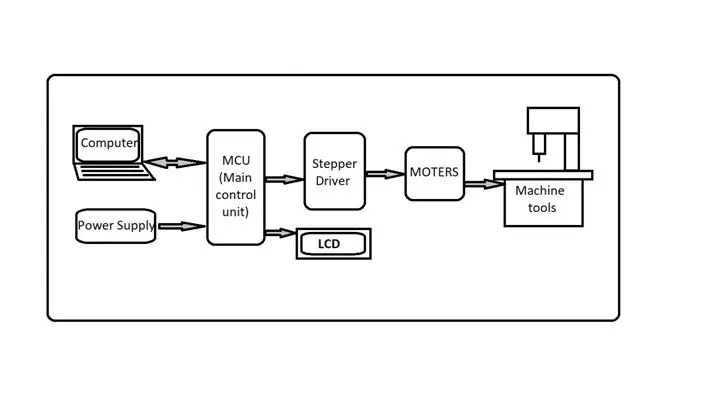
Korte samenvatting over mijn project: -
Een CNC-machine of computernumerieke machine is ontworpen om verschillende machinefuncties te besturen met behulp van computerprogramma's. In dit project wordt de machine zo gemaakt dat de code die ervoor is gemaakt, kan worden gebruikt om de uitkomst van die code te tekenen. Dit concept wordt gebruikt om in minder tijd logo's, tekeningen en ander artwork te maken. Portretten en schetsen kunnen worden gemaakt als een meesterwerk van een kunstenaar.
We hoeven alleen maar een code van die foto te maken. Ja! Dus wat we in dit project doen, is dat we eerst een afbeelding in-p.webp
Stap 1: Hoe het werkt
In dit project hebben we wat basisapparatuur nodig, zoals een laptop, kabels en wat software. Deze machine kan elk 2D-figuur tekenen door een 2D-afbeelding of -bestand om te zetten in G-code (geometrische code).
G-code kan worden gemaakt door de software te gebruiken, omdat we Inkscape nodig hebben om onze figuur om te zetten in de 2D G-code. Je kunt ook andere software gebruiken om G-code te maken zoals Mak3Mill, CAmotics, enz. We hebben ook een G-code nodig afzendersoftware, in dit project gebruik ik processing-3-software om een G-code op het bord af te drukken, je kunt ook een andere software gebruiken, zoals Google G-sender.
Stap 2: Benodigde spullen
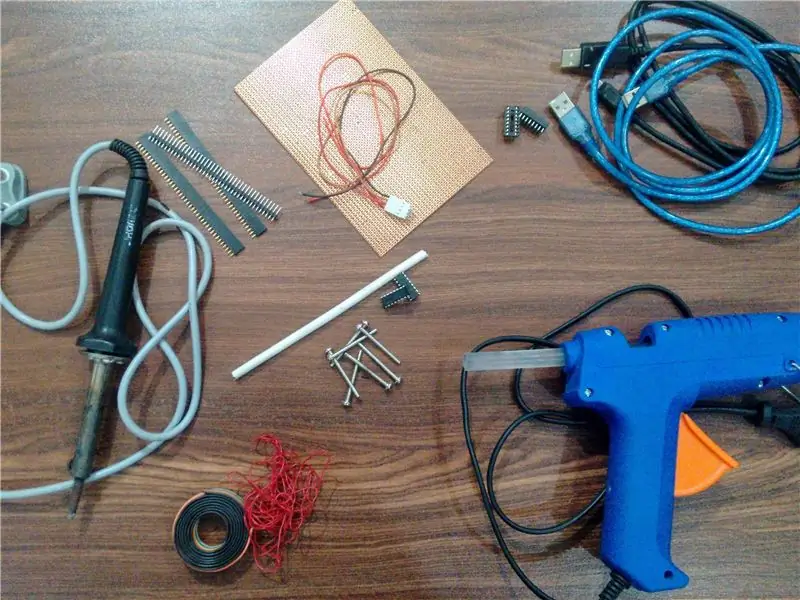
- Arduino Nano = 1
- L293D (IC) = 2
- 16-pins IC-BASIS = 2
- Servomotor (SG90) = 1
- Stappenmotor = 2
- 4-pins Relimate mannelijke / vrouwelijke connector = 2
- PCB(3*5)=1
- Houten plank = 2
- Kopconnector = 2
- Soldeerdraad = 1
- Soldeer flux = 1
- Kleine draadrol =1
- Boutpakket 1,5 inch = 1
- USB-connector = 1
- USB naar USB-kabel = 1
- USB naar type B USB-kabel =1
Stap 3: Schakelschema
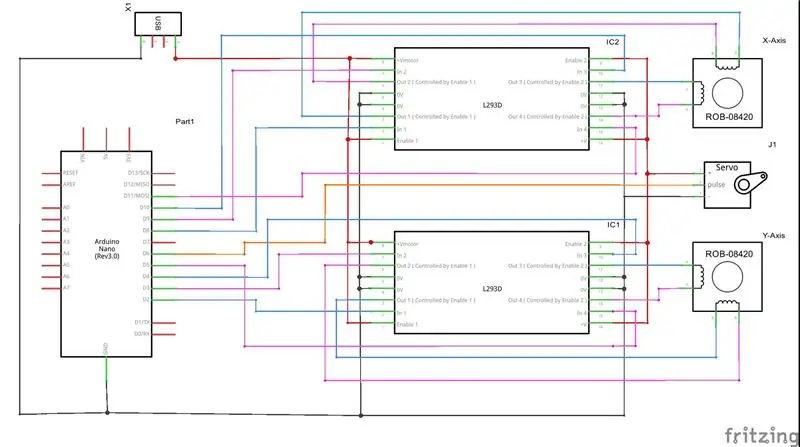
Stap 4: Hoe maak je het?

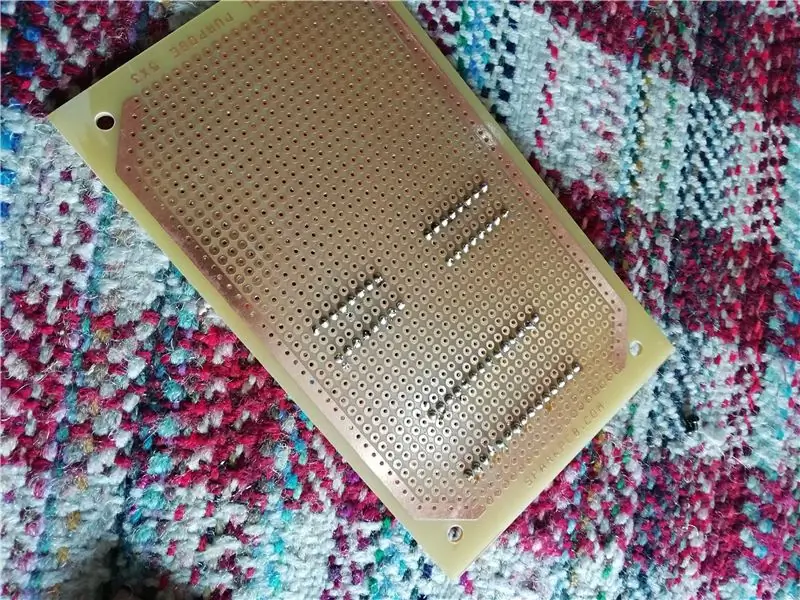
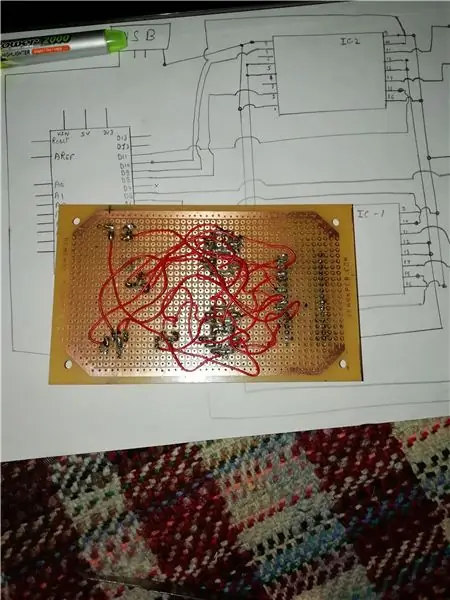
- We zullen alle connectoren op de print aansluiten.
- We hebben alle connectoren in een pc gesoldeerd.
- We verbinden D2, D3, D4, D5 Pin van Arduino met Pin 2, 7, 10, 15 van IC1 en verbinden D8, D9, D10, D11 pin van Arduino met pin 2, 7, 10, 15 van IC2.
- Sluit pin nr. 1, 8, 9, 16 van beide IC's aan op de +5V DC (betekent sluit de positieve pin van USB aan.
- Verbind pin no 4, 5, 12, 13 van beide IC's met de Ground pin van IC en Arduino.
- Sluit de D6-pin van Arduino aan op de servo-signaalpin.
- Sluit de servo +ve en -ve draad aan op de USB +ve & -ve pin.
- Soldeer de stappenmotor met connectordraad.
- Sluit (IC1) Pin nr. 3 & 6 aan op stepper B & D en Pin nr. 11 & 14 op A & C.
- Sluit (IC2) Pin no 3 & 6 aan op stepper D & B en Pin no 11 & 14 op C & A.
- Controleer of alle bedrading correct is en test het circuit.
Stap 5: Code uploaden
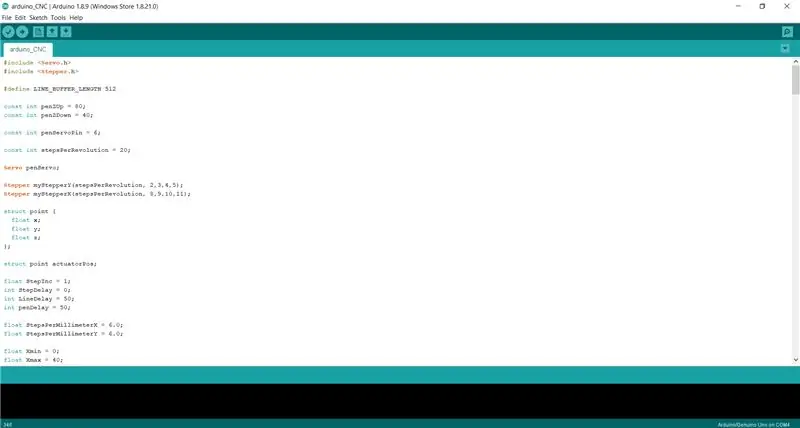
- Download de bijgevoegde Arduino-schets. Verbind Arduino met de pc met de USB-kabel. Schets uploaden.
- Open nu de Processing Software en compileer gcode_executer_code.
- Voeg nu het G-code-bestand toe aan de software en voer het uit, uw machine draait.
Stap 6: Link downloaden
- Arduino-software
- Verwerkingssoftware
- Inkscape-software
- GitHub-link
Aanbevolen:
Dobladora CNC: 6 stappen

Dobladora CNC: Het belangrijkste is dat het project wordt uitgevoerd en dat er een machinale dobladora van de CNC-machine is, een hoofdbestanddeel van de afbeelding van 0,8 / 0,9 / 1 mm en CUALQUIER forma 2D. la construcción de esta maquina es sencilla de realizar, con piezas que no dificultan
CNC servo stepper (geschikt voor GRBL): 4 stappen

CNC Servo Stepper (GRBL Capable): Dit project is een vrij eenvoudige motorcontroller die het gebruik van goedkope krachtige DC-motoren met GRBL mogelijk maakt om de spindels van een CNC-machine te bedienen. Bekijk de video hierboven voor een demonstratie van deze controller op mijn zelfgebouwde CNC-machinecon
CNC-plotter: 3 stappen

CNC-plotter: Ciao a tutti!Prima di tutto mi presento! Sono nuovo in Instructables.Sono Andrea Solari, 25 jaar geleden bekroond in ingegneria elettrica. In questi anni ho creato molti progetti personali, è giunto il momento di pubblicarne alcuni! se sei interes
Mini CNC laser hout graveur en laser papiersnijder. 18 stappen (met afbeeldingen) - Ajarnpa

Mini CNC Laser Wood Engraver en Laser Paper Cutter.: Dit is een instructie over hoe ik een op Arduino gebaseerde Laser CNC houtgraveur en dunne papiersnijder heb gemaakt met behulp van oude dvd-drives, 250mW laser. Speeloppervlak is maximaal 40 mm x 40 mm. Is het niet leuk om van oude dingen een eigen machine te maken?
Arduino CNC-tekenmachine (of de weg naar succes): 10 stappen (met afbeeldingen)

Arduino CNC-tekenmachine (of de weg naar succes): dit project is voornamelijk gebaseerd op items die gemakkelijk te vinden zijn. Het idee is om twee ongebruikte computerschijfeenheden te nemen en deze te combineren om een geautomatiseerde tekenmachine te maken die lijkt op een CNC-machine. De stukken die uit de schijven worden gebruikt, zijn de mo
